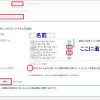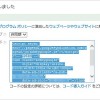興味のある所からお読み下さい
- 開設までの手順
- 活用ノウハウ
- スコアカード改善
- 使い方と収益向上策
AdSenseとGoogleアナリティクスの連携
AdSenseの管理画面だけでは、「どのページでクリックされ、収益がいくらだったか」ということを知ることができません。
Googleアナリティクスと連携させることで、AdSenseの管理画面だけでは知ることができなかった、より詳細なデータを収集して分析に生かすことができるようになります。
Googleアナリティクスをまだ設置していない方は、こちらを参照に設置してください。
AdSenseホーム画面にログイン
「AdSense管理画面」→「アナリティクス管理画面に移動」→「AdSense リンクの設定」→「AdSense管理画面に戻る」の流れで設定をしていきます。
AdSenseホーム画面右上の「歯車」→「設定」をクリック
左サイドバーの「アクセスと認証」→「Google アナリティクスとの統合」をクリック
アナリティクスとの統合画面が開くので、右端の「アクション」欄の「リンク」をクリック
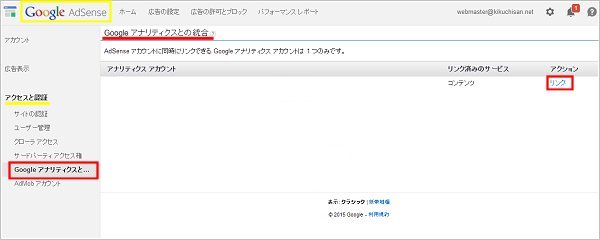
アナリティクスの設定画面に移動
別窓でGoogleアナリティクスの設定画面に移動します(ログインしてなければログイン)
画面上部の「アナリティス設定」をクリック
「プロパティ」欄の「AdSense リンク設定」をクリック
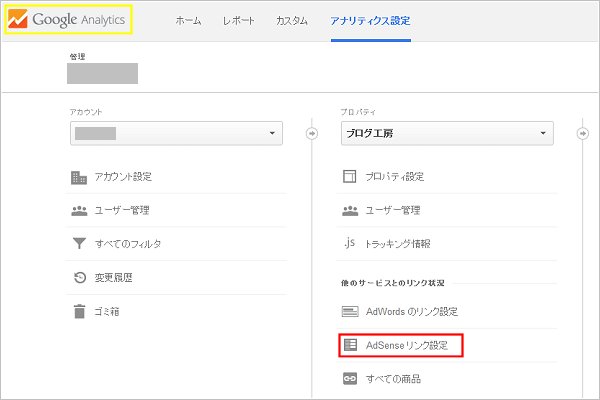
AdSense プロパティの選択とリンクの設定
「AdSenseリンクを設定」画面が開きます
「AdSenseプロパティを選択」で「コンテンツ向けAdSense」にチェックを入れ、
「続行」をクリック
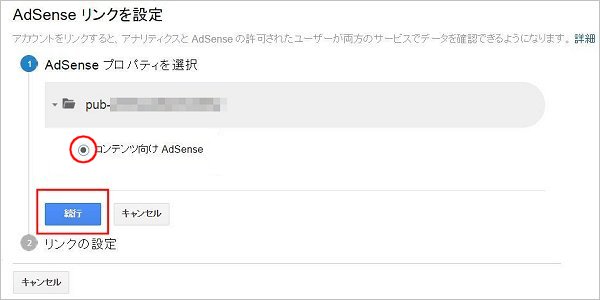
「リンクの設定」のプルダウンメニューを開き、「すべてのウェブサイトのデータ」にチェックを入れメニューを閉じ、「リンクを有効化」を押します
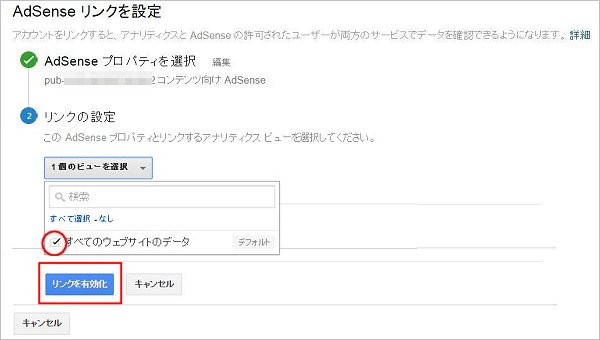
これで、アナリティクスの「AdSense プロパティの選択とリンクの設定」は完了です
下の「完了」ボタンを押します。データが反映されるまで24時間ほどかかります
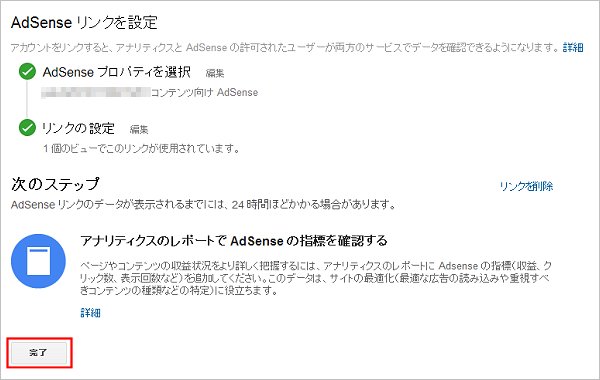
リンクの確認
アナリティクスのAdSense リンク設定画面に、Adsenseアカウントが表示されます。
これでアナリティクス側の設定は終わりです
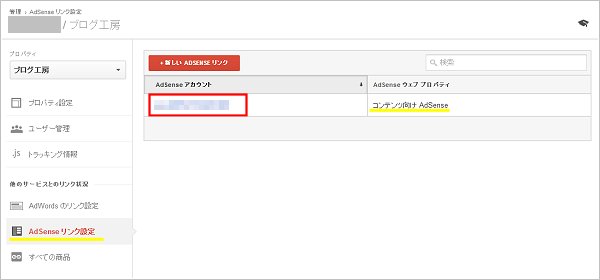
AdSenseの設定画面に戻り完了
AdSenseの設定画面に戻って、「完了」ボタンを押します
AdSenseとGoogleアナリティクスの連携ができました
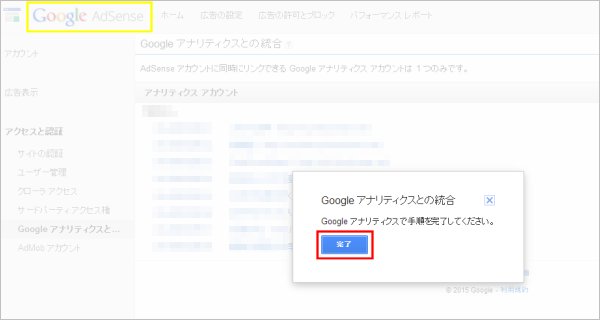
アナリティクスのレポートでAdSenseの指標を確認する
AdSense アカウントと Google アナリティクス アカウントをリンクすることで、2 種類のレポートにアクセスして、AdSense の成果と Google アナリティクスのサイトに関するデータを組み合わせて分析できるようになります。
Google アナリティクスで AdSense レポートを分析する
- アナリティクスにログインし、ホーム画面を表示
- レポートを見たいサイトの下にある「すべてのウェブサイトのデータ」をクリックして、レポートを表示
- 左側のナビゲーションで「行動」→「AdSense」 をクリック
- サマリー:Adsenseの収益、ページの表示回数、クリック率など10指標
- AdSenseのページ:サイト内ページの収益ランキング
- AdSense参照URL:外部サイトや検索エンジンの収益ランキング
のAdSenseのデータをみることができます
サマリー
サイトの切り替えは、左上のプルダウン(赤枠)から行えます。
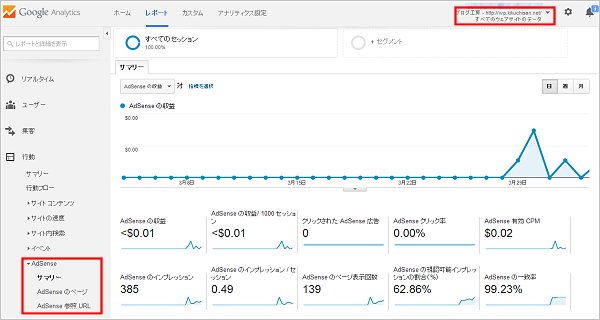
AdSenseのページ
ページ毎の「収益」、「表示回数」、「クリック率」などの一覧や指標ごとにソートすると、
- どのページが収益性が高いか?
- 良く読まれているページは?
- クリック率の高いページは?
- アクセス数の一番多い曜日・時間帯は?
など、いろいろな分析ができます。
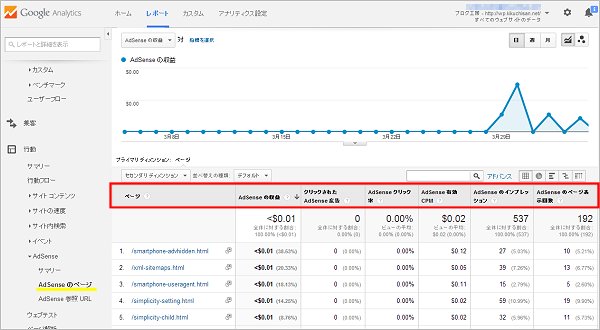
広告ユニットを「チャネル」でグループ化
チャネルとは、広告ユニットを「チャネル」という単位でグループ化し、そのグループごとにレポートを表示できるようにする機能です。
チャネルのメリットは、広告の表示位置ごと、広告のサイズごと、掲載サイトごとなど、自分の欲しいルールでレポートが作れることです。
詳しくはこちらを参照ください。